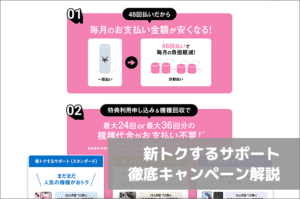\ 専用リンク申込で14,000ポイント還元 /
ソフトバンクでeSIMを申し込む方法を解説!eSIM対応機種もチェック



ソフトバンクでは2021年7月14日からeSIMの提供が開始されています。
オンライン上で開通手続きが完結するため、店舗に行く手間が省けますし、SIMカードが配送されるのを待つ必要もないので、今まで以上にスマホの契約手続きが済ませられます。
しかし、「eSIMってどうやって申し込むの?」「eSIMが使える機種はどれ?」など疑問が残っている人も多いはずです。
今回はソフトバンクでeSIMを申し込む方法や対応機種について解説します。
- ドコモでeSIMを申し込む方法
- auでeSIMを申し込む方法
- ソフトバンクでeSIMを申し込む方法
- ワイモバイルでeSIMを申し込む方法
- HISモバイルでeSIMを申し込む方法
- mineoでeSIMを申し込む方法
ソフトバンクでeSIMを使うポイント
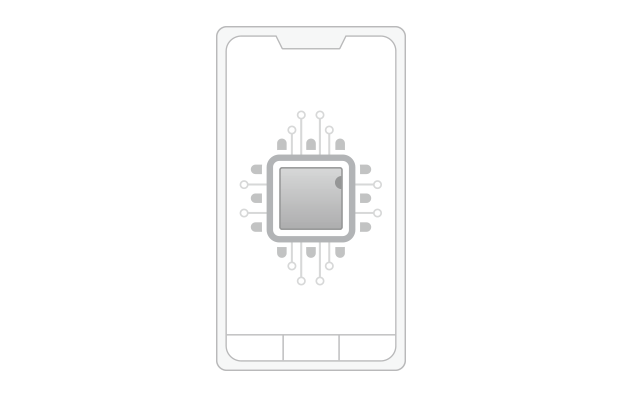
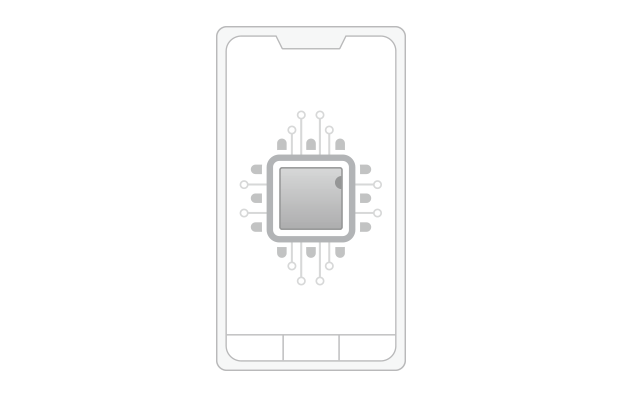
ソフトバンクでeSIMを使う上でのポイントは以下の3つです。
- 最短1時間で開通ができる
- 複数の回線を切り替えながら利用できる
- カード破損のリスクがない
それでは1つずつ詳しくみていきましょう。
最短1時間で開通ができる
ソフトバンクでeSIMを選択すると申し込みから最短1時間程度で開通手続きまで完了します。
申し込みや開通手続きは全てオンライン上で行うため、店舗に行く必要もありませんし、SIMカードが自宅に届くのを待つ必要もありません。
ソフトバンクへの加入手続きがスムーズかつ短時間に完了するので、すぐにスマホを使い始めたいという方におすすめです。
複数の回線を切り替えながら利用できる
eSIMを利用すると1台のスマホで複数の回線を切り替えながら利用できる「デュアルSIM」が使えるようになります。
デュアルSIMを利用すると、複数のスマホ回線の組み合わせによってさまざまな使い方が可能になります。
例えば、メイン回線としてソフトバンクを使いながら、通信障害などのリスクに備えて安い格安SIMを2つ目の回線として用意しておくといった使い方もおすすめです。
その他にも、ソフトバンクをメイン回線として使いながらも、データ通信専用の月額料金が安い大容量プランを並行して使うといったコスパの高い選択肢もあります。
カード破損のリスクがない
eSIMでは従来の物理的なSIMカードを使用しないため、配送時や入れ換え時に生じる破損リスクもありません。
SIMカードが壊れて再発行が必要になり余計な手数料が発生することもありません。
機種変更などをした際にSIMカードの入れ換えに手間取ったことがある人は、eSIMを利用するのがおすすめです。
ソフトバンクでeSIMを申し込む手順
ソフトバンクでeSIMを申し込む手順について解説していきます。
大まかな流れとしては以下の通りです。
- eSIM対応機種を用意する
- ソフトバンクに申し込みをする
- 開通手続きを行う
それでは1つ1つのステップを詳しくみていきましょう。
eSIM対応機種を用意する
まずはソフトバンクで使えるeSIM対応機種を用意してください。
ソフトバンクオンラインショップで新しい機種を購入するか、他社で使ってきたeSIM対応機種を揃えてください。
ただし、他社のスマホを利用する場合は、事前にSIMロックを解除しておいてください。
ソフトバンクに申し込みをする
次に、ソフトバンクオンランショップから申し込み手続きを行います。
対応機種で申し込みを進めるとSIMのタイプを選択する項目が表示されるので「eSIMに切り替える」をクリックしてください。
料金プランやオプションなどを記入して、本人確認書類のアップロードを行います。
本人確認はeKYCで行う
eKYCとは、スマホを使用してオンライン上で本人確認を行う仕組みのことです。
ソフトバンクでは顔写真付きの本人確認書類をスマホで撮影して、本人の顔写真を撮影することで手続きを完了させます。
- 本人確認書類を選択する
- 本人確認書類の表面を撮影する
- 本人確認書類を斜め上から撮影する
- 本人確認書類の裏面を撮影する
- 顔写真を撮影する
- 案内に従って首を振る
- 手続き完了
開通手続きを行う
申し込みが完了したら開通手続きを行います。
ソフトバンクから送られてくるメールのURLにアクセスをして手続きを進めてください。
手続きにはWi-Fi環境が必要です。
- eSIMの申し込み審査完了後に送られるメールを確認する
- メール内のURLをクリックしてログインする
- 画面上に表示されるQRコードを読み取る
- eSIMプロファイルをダウンロードする
- 設定画面を開きモバイルデータ通信のネットワークが「ソフトバンク」になっているか確認する
ソフトバンクで使えるeSIM対応機種
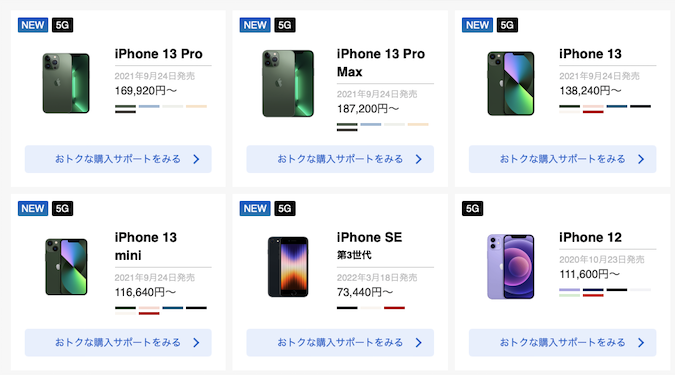
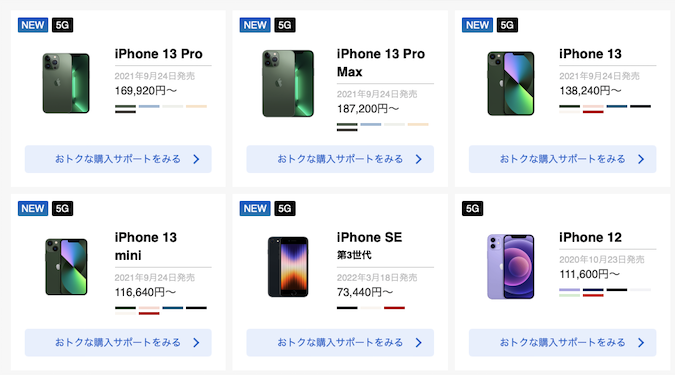
ソフトバンクで使えるeSIM対応機種をチェックしていきましょう。
eSIMを使うには以下で紹介する機種を購入または用意する必要があります。
iPhone(ソフトバンクで販売)
ソフトバンクで販売されているeSIM対応のiPhoneは以下の通りです。
- iPhone 13/13 mini/13 Pro/13 Pro Max
- iPhone SE(第3世代)
- iPhone 12
- iPhone XR ※Softbank Certified(認定中古品)での取り扱い
- iPhone XS ※Softbank Certified(認定中古品)での取り扱い
- iPhone 12 mini/12 Pro/12 Pro Max ※ソフトバンクオンラインショップでは在庫切れ
- iPhone SE(第2世代) ※ソフトバンクオンラインショップでは在庫切れ
- iPhone 11 ※ソフトバンクオンラインショップでは在庫切れ
Android(ソフトバンクで販売)
ソフトバンクで販売されているeSIM対応のAndroidは以下の通りです。
- Google Pixel 6a/6 Pro/6
- Google Pixel 5a/5
- Google Pixel 4a/4
- arrows We
- OPPO A55a 5G
- AQUOS R7
- AQUOS zero6
- Redmi Note 10T
- Xperia 10 Ⅳ
- Xperia 1 IV
- シンプルスマホ6
ソフトバンクでeSIMを使うときのQ&A
ソフトバンクでeSIMを使うときのよくある質問をまとめました。
ここまでの内容で疑問が思い浮かんだ人は参考にしてみてください。
eSIMの申し込みに手数料はかかる?
ソフトバンクオンラインショップからの申し込みであれば手数料はかかりません。
店舗で手続きを行うと3,300円の手数料が発生するので注意してください。
eSIMで機種変更をするときは?
eSIMを利用中で機種変更をするときは、ソフトバンクオンラインショップを通じて機種変更の手続きをしてください。
新しい機種にeSIMのプロファイルをダウンロードして手続きを完了させます。
eSIMの再発行はできる?
eSIMの再発行はMy Softbankから手続きができます。
- My SoftBankへログインする
- 「契約オプション」から「eSIMの設定(eSIM再発行手続き)」を選択する
- 内容を確認して同意する
- メールで送られたセキュリティ番号を入力する
- 「同意する」にチェックを入れて「申込する」をタップする
再発行の申し込みが完了したら、今お使いの端末に新しいeSIMのプロファイルをダウンロードして、開通手続きを完了させてください。
まとめ
ソフトバンクでeSIMを申し込む方法や対応機種について解説しました。
申し込みから開通までたった1時間程度で完了するスムーズさやデュアルSIMが使える利便性など、eSIMには数多くの魅力があります。
SIMの取り扱いやスマホの乗り換え手続きなどが今まで以上にスムーズになるので、これからのスタンダードとしておすすめです。
今回の記事を参考にして、ソフトバンクでeSIMを申し込んでみてください!
ソフトバンクを利用したくなった人は!
ソフトバンクオンラインショップなら事務手数料無料!
他社からの乗り換えならオンラインショップ割で機種代金割引に!